Möchten Sie Ihre WordPress-Website bei Bing Webmaster Tools anmelden?
Bing gehört zu den führenden Suchmaschinen der Welt. Wenn Sie Ihre Website beim Webmaster-Tool anmelden, können Sie die Leistung und das Keyword-Ranking Ihrer Website überwachen und Indizierungsprobleme beheben.
In diesem Artikel zeigen wir Ihnen, wie Sie Ihre Websites zu den Bing Webmaster Tools hinzufügen können.
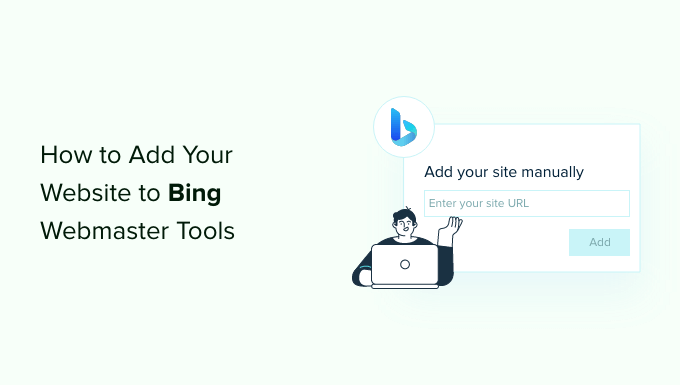
Was sind die Bing Webmaster Tools?
Bing Webmaster Tools ist ein kostenloser Dienst von Microsoft, mit dem Sie Ihre Website zu den Bing-Suchmaschinenergebnissen hinzufügen können.
Dieses kostenlose Tool hilft Ihrer WordPress-SEO, indem es Ihre Website für Bing optimiert, so dass Sie mehr Besucher erhalten können.
Mit den Webmaster-Tools können Sie die Leistung Ihrer Website in Bing überwachen und verfolgen. Sie können herausfinden, mit welchen Schlüsselwörtern die Besucher Ihre Website finden, so dass Sie diese Suchbegriffe im Inhalt optimieren können und mehr Besucher erhalten.
Sie können auch sehen, wie Bing Ihre Inhalte crawlt und indiziert. Dies hilft dabei, Indizierungsprobleme aufzudecken und zu beheben, die verhindern könnten, dass ein Blogbeitrag in den Bing-Suchergebnissen erscheint.
Darüber hinaus zeigen die Bing Webmaster Tools die Backlinks Ihrer Website und die Websites, auf die Sie verlinken. Es hilft auch dabei, Inhalte zu entfernen, die nicht in den Bing-Suchergebnissen angezeigt werden sollen, und scannt auf potenzielle Malware- oder Spam-Probleme, die die Sicherheit Ihrer WordPress-Website gefährden können.
Sehen wir uns also an, wie Sie mit dem All in One SEO (AIOSEO) und dem WPCode-Plugin eine Website zu den Bing Webmaster Tools hinzufügen können. Wir zeigen auch, wie Sie das Webmaster-Tool verwenden und Ihre Website aus der Google Search Console importieren können.
Über die nachstehenden Links können Sie zu der von Ihnen gewünschten Methode springen.
- Methode 1: Website mit AIOSEO zu den Bing Webmaster Tools hinzufügen
- Methode 2: Website mit WPCode zu den Bing Webmaster Tools hinzufügen
- Importieren Sie Ihre Website aus der Google Search Console
- Bonus: Verwendung der Bing Webmaster Tools
Methode 1: Website mit AIOSEO zu den Bing Webmaster Tools hinzufügen
Die beste Möglichkeit, eine Website zu den Bing Webmaster Tools hinzuzufügen, ist die Verwendung von All in One SEO (AIOSEO).
Es ist das beste SEO-Plugin für WordPress und hilft Ihnen, Ihre Website für Suchmaschinen zu optimieren, ohne technische Kenntnisse oder die Notwendigkeit, einen Experten zu beauftragen.
Beachten Sie, dass wir für dieses Tutorial die AIOSEO Lite-Version verwenden, da sie kostenlos ist und die Funktion „Webmaster Tools Verification“ enthält. Es gibt auch eine AIOSEO Pro-Version, die erweiterte Funktionen wie Link-Assistent, Weiterleitungen, Video-Sitemaps und mehr enthält.
Als nächstes müssen Sie das AIOSEO-Plugin installieren und aktivieren. Wenn Sie Hilfe benötigen, lesen Sie bitte unsere Anleitung zur Installation eines WordPress-Plugins.
Nach der Aktivierung können Sie in Ihrem WordPress-Dashboard zu All in One SEO “ Allgemeine Einstellungen gehen. Gehen Sie dann zur Registerkarte „Webmaster Tools“ und wählen Sie die Option „Bing Webmaster Tools“.
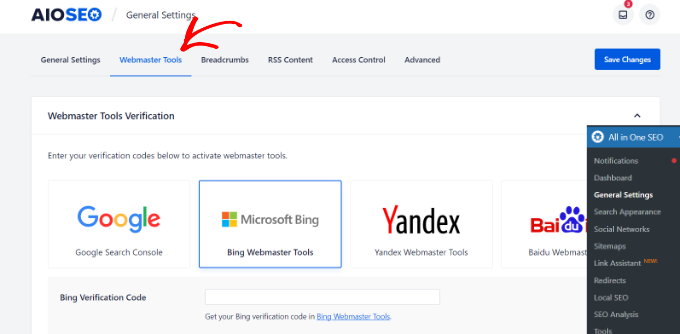
Als nächstes müssen Sie den Bing-Verifizierungscode eingeben. Sehen wir uns an, wie Sie den Code in den Webmaster-Tools aufrufen können.
So erhalten Sie den Verifizierungscode in den Bing Webmaster Tools
Zunächst müssen Sie die Website der Bing Webmaster Tools besuchen und auf die Schaltfläche „Erste Schritte“ klicken.
Wir empfehlen, die Bing Webmaster Tools-Website in einem neuen Browserfenster oder einer neuen Registerkarte zu öffnen, da Sie zum Abschluss des Verifizierungsvorgangs wieder zu Ihrem WordPress-Admin-Dashboard wechseln müssen.
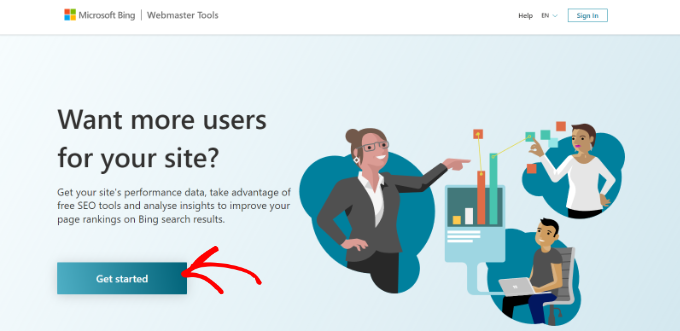
Danach müssen Sie sich bei Ihrem Konto anmelden.
Sie können sich mit einem Microsoft-, Google- oder Facebook-Konto anmelden. Klicken Sie einfach auf eine der Optionen und wählen Sie Ihre E-Mail-Adresse, um sich beim Webmaster-Tool anzumelden.

Als Nächstes werden Ihnen in den Bing Webmaster Tools 2 Optionen zum Hinzufügen Ihrer Website angezeigt.
Sie können Ihre Websites aus der Google Search Console importieren oder Ihre Website manuell hinzufügen.
Wir werden die manuelle Methode verwenden, um den Verifizierungscode zu erhalten.
Geben Sie die Adresse Ihrer Website im Abschnitt „Website manuell hinzufügen“ ein und klicken Sie dann auf die Schaltfläche „Hinzufügen“.

Achten Sie beim Hinzufügen Ihrer WordPress-Website darauf, dass Sie die von WordPress verwendete URL eingeben. Das liegt daran, dass Bing HTTP und HTTPS als unterschiedliche Websites ansieht. Außerdem werden die WWW- und Nicht-WWW-Versionen Ihrer Domain als zwei separate Websites betrachtet.
Um zu überprüfen, welche URL von WordPress verwendet wird, melden Sie sich einfach in Ihrem WordPress-Administrationsbereich an und gehen Sie zu Einstellungen “ Allgemein. Suchen Sie dann nach dem Link im Feld „Website-Adresse (URL)“.
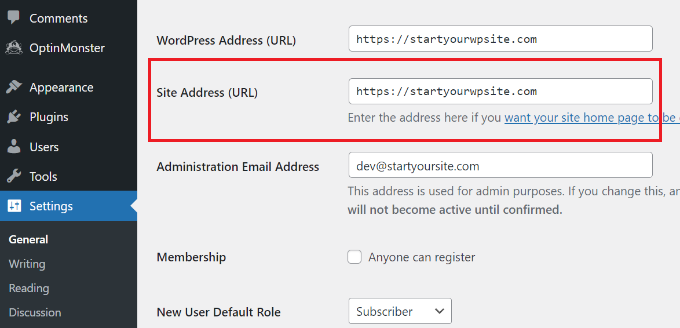
Sobald Sie diese Website-URL in Bing Webmaster Tools hinzufügen, wird ein Fenster von rechts eingeblendet.
Hier sehen Sie verschiedene Methoden zur Überprüfung Ihrer Website, darunter eine XML-Datei, ein HTML-Meta-Tag und das Hinzufügen von CNAME-Einträgen zu DNS.
In diesem Tutorial werden wir die HTML-Meta-Tag-Methode verwenden. Wenn Sie auf die Option „HTML-Meta-Tag“ klicken, erhalten Sie von Bing einen Validierungscode, den Sie auf Ihrer Website installieren müssen.
Klicken Sie auf die Schaltfläche „Kopieren“, um diese Codezeile zu kopieren.

Als Nächstes müssen Sie den Code in Ihre WordPress-Website einfügen.
Verifizierungscode hinzufügen und Ihre Website in Bing Webmaster Tools verifizieren
Sie können nun zum WordPress-Admin-Browserfenster oder -Reiter zurückkehren.
Danach gehen Sie einfach zu All in One SEO “ Allgemeine Einstellungen in Ihrem WordPress-Dashboard.
Gehen Sie nun auf die Registerkarte „Webmaster-Tools“ und geben Sie den HTML-Meta-Tag, den Sie zuvor kopiert haben, in das Feld „Bing-Verifizierungscode“ ein.
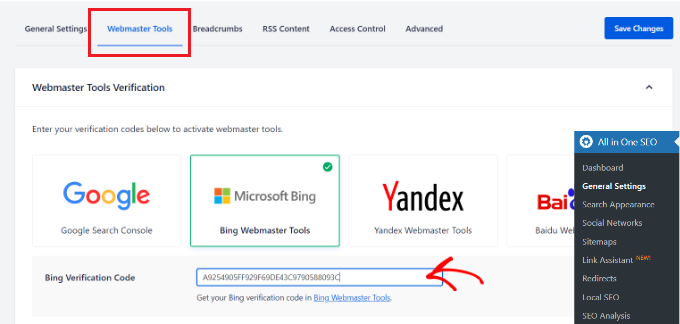
Vergessen Sie dabei nicht, oben auf die Schaltfläche „Änderung speichern“ zu klicken.
Nachdem Sie das HTML-Meta-Tag zu Ihrer Website hinzugefügt haben, kehren Sie zur Registerkarte oder zum Fenster der Bing Webmaster Tools zurück. Jetzt können Sie die Website mit Bing verifizieren, indem Sie auf die Schaltfläche „Verifizieren“ klicken.

Anschließend wird in den Bing Webmaster Tools eine Meldung angezeigt, dass die Überprüfung erfolgreich war.
Sie können die Nachricht dann schließen und Ihr Bing Webmaster Tools-Dashboard anzeigen.

Methode 2. Website mit WPCode zu den Bing Webmaster Tools hinzufügen
Eine andere Methode, Ihre Website zu den Bing Webmaster Tools hinzuzufügen, ist die Verwendung von WPCode. Es ist das beste WordPress Code Snippet Plugin und hilft Ihnen, die Skripte Ihrer Website zu verwalten. Sie können WPCode ganz einfach verwenden, um den HTML-Code der Bing Webmaster Tools zu Ihrer Website hinzuzufügen.
Zunächst müssen Sie das kostenlose WPCode-Plugin installieren und aktivieren. Weitere Einzelheiten finden Sie in unserer Anleitung zur Installation eines WordPress-Plugins.
Nach der Aktivierung können Sie in Ihrem WordPress-Administrationsbereich zu Code Snippets “ Header & Footer gehen. Hier müssen Sie den von Bing Webmaster Tools bereitgestellten HMTL-Code hinzufügen.
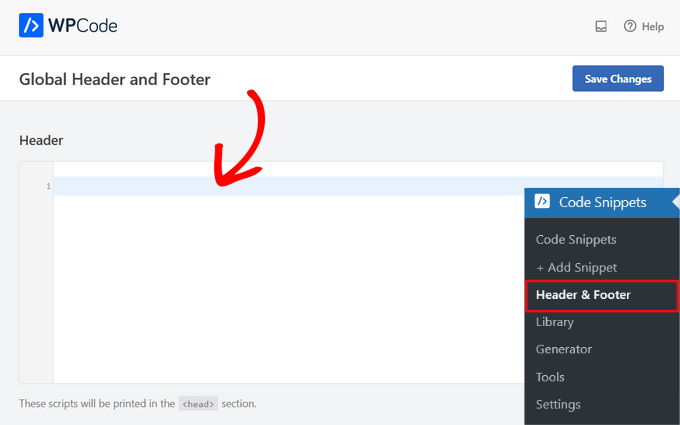
Zugriff auf HTML-Meta-Tags und Überprüfung Ihrer Website
Sie können den HTML-Code finden, indem Sie die Bing Webmaster Tools-Website aufrufen und sich bei Ihrem Konto anmelden.
Sobald Sie angemeldet sind, fügen Sie einfach Ihre Website-URL unter dem Feld „Ihre Website manuell hinzufügen“ ein und klicken auf die Schaltfläche „Hinzufügen“.

Auf dem nächsten Bildschirm zeigt Ihnen Bing mehrere Methoden zur Verifizierung Ihrer Website im Webmaster-Tool.
Wählen Sie die Option „HTML Meta Tag“ und kopieren Sie den Code.

Nachdem Sie den Code kopiert haben, können Sie zu Ihrem WordPress-Administrationspanel zurückkehren und die Seite Code Snippets “ Header & Footer aufrufen.
Als Nächstes müssen Sie den HTML-Meta-Tag in den Abschnitt „Kopfzeile“ einfügen.
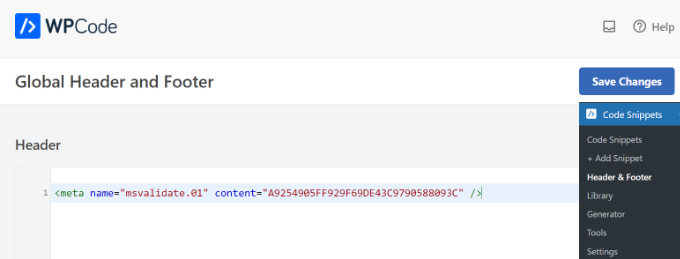
Vergessen Sie nicht, auf die Schaltfläche „Änderungen speichern“ zu klicken.
Nachdem Sie das HTML-Meta-Tag zu Ihrer Website hinzugefügt haben, gehen Sie einfach zurück zur Registerkarte oder zum Fenster der Bing Webmaster Tools und klicken Sie auf die Schaltfläche „Überprüfen“.

Die Bing Webmaster Tools zeigen nun eine Meldung an, dass die Überprüfung erfolgreich war.
Schließen Sie einfach die Nachricht, um das Dashboard des Webmaster-Tools anzuzeigen.

Importieren Sie Ihre Website aus der Google Search Console
Sie können Ihre WordPress-Website auch zu den Bing Webmaster Tools hinzufügen, indem Sie sie aus der Google Search Console importieren .
Wenn Sie diese Methode verwenden, müssen Sie sich nicht um die Verifizierung Ihrer Website durch Hinzufügen eines HTML-Codes kümmern. Allerdings benötigt Bing Zugriff auf Ihr Google-Konto, was ein Sicherheitsrisiko darstellen kann, wenn entweder Ihr Webmaster-Tools- oder Ihr Google-Konto kompromittiert wird.
Zu Beginn können Sie sich mit Ihrem Microsoft-, Bing- oder Facebook-Konto bei Bing anmelden.
Als Nächstes klicken Sie auf die Schaltfläche „Importieren“ unter dem Abschnitt „Importieren Sie Ihre Website aus dem GSC“.

Danach wird eine Meldung angezeigt, die Ihnen zeigt, welche Daten aus dem Google Search Console-Konto importiert werden und wie Bing sie verwendet.
Klicken Sie einfach auf die Schaltfläche „Weiter“, um fortzufahren.
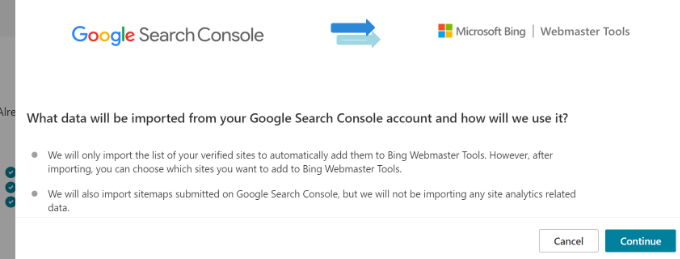
Als nächstes müssen Sie Ihr Google-Konto auswählen, um sich anzumelden.
Wählen Sie nun das Konto aus, das Sie für die Anmeldung bei der Google Search Console verwenden.
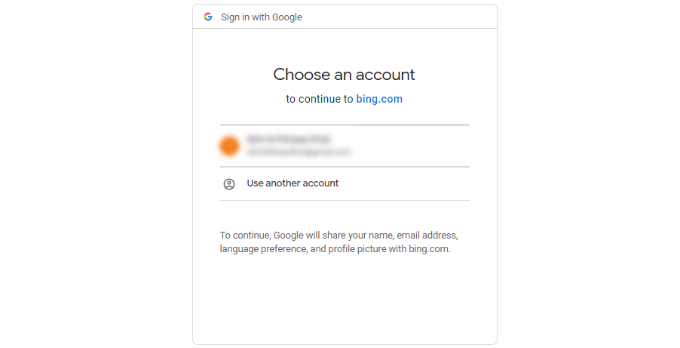
Auf dem nächsten Bildschirm fordert Bing den Zugriff auf Ihr Google-Konto an.
Klicken Sie einfach auf die Schaltfläche „Zulassen“, um fortzufahren.
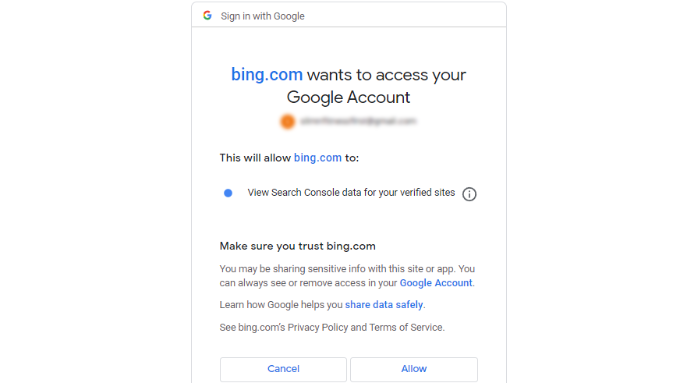
Als nächstes werden Websites angezeigt, die mit der Google Search Console verbunden sind.
Wählen Sie nun die Websites aus, die Sie in die Bing Webmaster Tools importieren möchten, und klicken Sie auf die Schaltfläche „Importieren“.
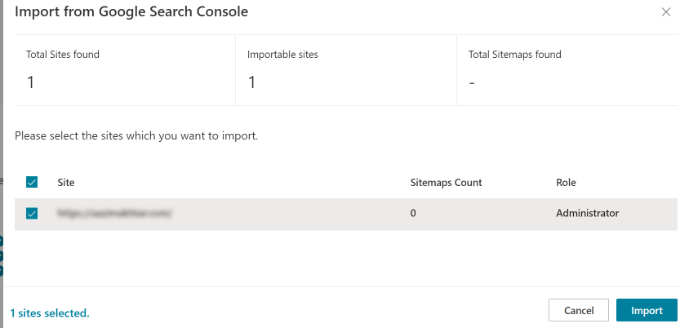
Sie sehen nun eine Meldung, dass Ihre Website erfolgreich importiert wurde.
Sie können auf die Schaltfläche „Fertig“ klicken, um das Fenster zu schließen und das Dashboard der Bing Webmaster Tools anzuzeigen.
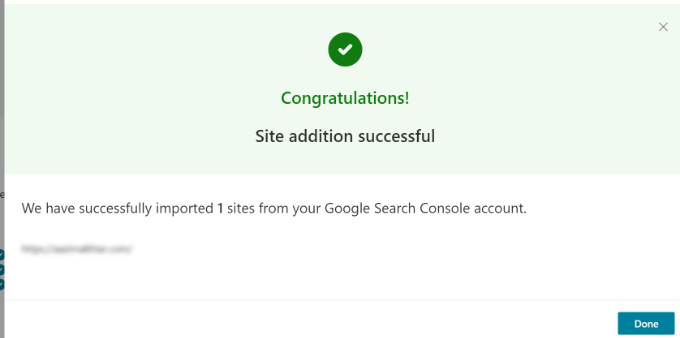
Bonus: Verwendung der Bing Webmaster Tools
Im Dashboard der Webmaster-Tools haben Sie Zugriff auf viele verschiedene Tools und Optionen. Beachten Sie, dass es bis zu 48 Stunden dauert, bis Bing die Daten in seinen Webmaster-Tools-Berichten widerspiegelt, nachdem es auf Ihrer WordPress-Website eingerichtet wurde.
Sie können zum Beispiel die Suchleistung Ihrer Website auf der Registerkarte Suchleistung in der Bing Search Console einsehen. Anhand dieser Daten können Sie feststellen, mit welchen Suchbegriffen Ihre Website gefunden wird, und eine Keyword-Recherche durchführen, um neue Inhaltsideen zu entwickeln.
Außerdem können Sie mit dem Tool eine bestimmte URL überprüfen, um festzustellen, ob es Probleme beim Crawling gibt. Sie können einfach den Link zum Beitrag oder zur Seite auf der Registerkarte „URL-Inspektion“ eingeben und die Fehler anzeigen.
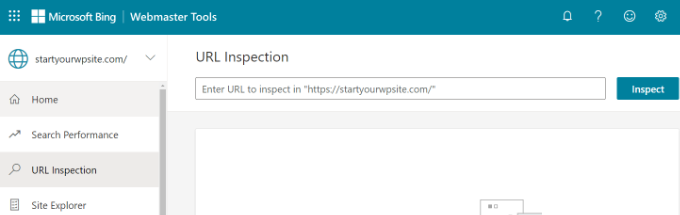
Mit den Bing Webmaster Tools können Sie Ihre Website-Sitemap an die Bing Webmaster Tools übermitteln, damit die Suchmaschine neue Inhalte schnell findet.
Weitere Einzelheiten finden Sie in unserem Leitfaden für die Anmeldung Ihrer Website bei Suchmaschinen.
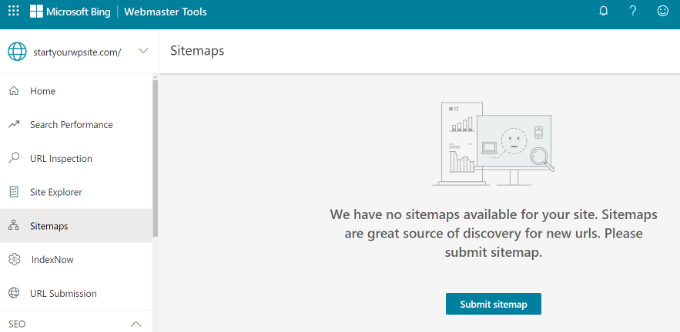
Außerdem können Sie nach Fehlern suchen, die verhindern könnten, dass Ihre Inhalte in den Bing-Suchergebnissen angezeigt werden.
Wenn ein WordPress-Blogpost oder eine Landing Page nicht in den Suchergebnissen erscheint, können Sie die Registerkarte „URL Submission“ aufrufen und Ihre Inhalte manuell zur Indizierung übermitteln.
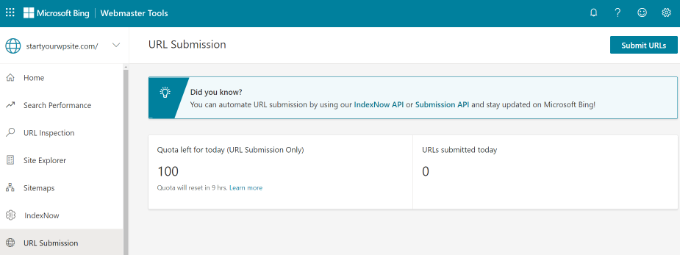
Wir hoffen, dass dieser Artikel Ihnen geholfen hat zu erfahren, wie Sie Ihre Website zu den Bing Webmaster Tools hinzufügen können. Sehen Sie sich auch unseren Leitfaden zu WooCommerce SEO leicht gemacht und unsere Expertenauswahl der besten WordPress SEO-Plugins und -Tools an, um Ihre Website zu erweitern.
Wenn Ihnen dieser Artikel gefallen hat, dann abonnieren Sie bitte unseren YouTube-Kanal für WordPress-Videotutorials. Sie können uns auch auf Twitter und Facebook finden.





Syed Balkhi says
Hey WPBeginner readers,
Did you know you can win exciting prizes by commenting on WPBeginner?
Every month, our top blog commenters will win HUGE rewards, including premium WordPress plugin licenses and cash prizes.
You can get more details about the contest from here.
Start sharing your thoughts below to stand a chance to win!
Jiří Vaněk says
I’ve set up Bing Webmaster Tools for my website, but when it comes to indexing, what I notice is that it significantly lags behind Google, which generates the overwhelming majority of users for me. What could be the reason for this? Is it due to less usage of Bing compared to Google? Would using ‚index now,‘ for example, through AIO SEO, help significantly?
WPBeginner Support says
Index now can help with how quickly it can crawl but it could likely be a crawl budget from Bing for why it is slower to crawl your site.
Admin
Moinuddin Waheed says
Bing is another great source for traffic to our blog or website. Like Google we would also wish to rank our website to bing to increase the traffic and in turn the revenue.
I have always thought this that whether both the platforms work the same way for ranking websites in their search results?
So, for example we write some content, will they be visible to all search engines and not just the Google?
Thanks for making bing webmaster tool linking methodology.
WPBeginner Support says
If you publish content it is visible to all search engines, you would want to add your site to the webmaster tools so the search engine knows to crawl your content.
Admin